In diesem Tutorial erfahren Sie, wie Sie das VirtualBox Extension Pack unter Ubuntu 20.04 Focal Fossa Linux installieren.
In diesem Tutorial lernen Sie:
- So installieren Sie das VirtualBox-Erweiterungspaket
- So bestätigen Sie die Installation des VirtualBox Extension Pack
- So überprüfen Sie die Version des VirtualBox-Erweiterungspakets
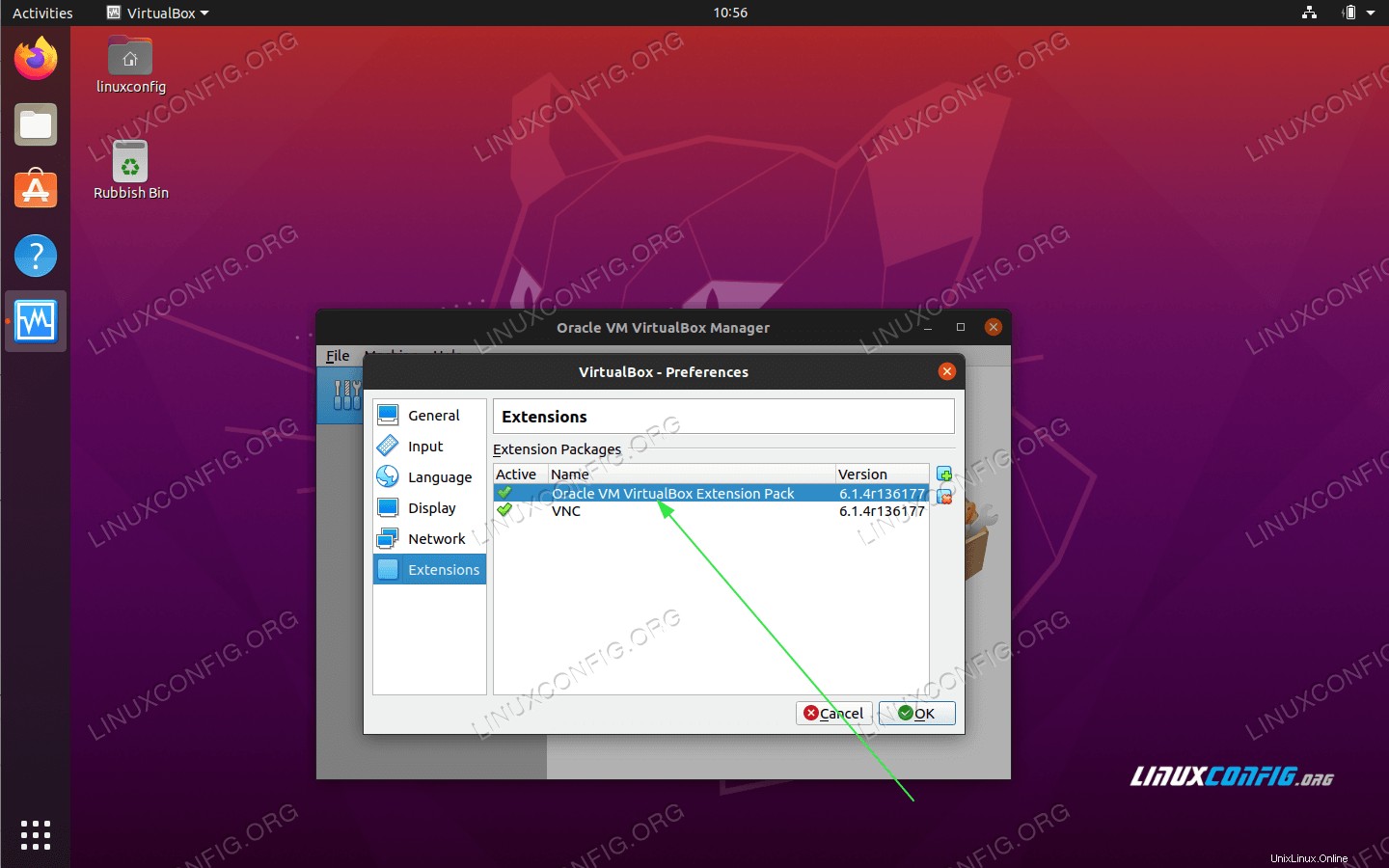 VirtualBox Extension Pack auf Ubuntu 20.04 Focal Fossa Linux
VirtualBox Extension Pack auf Ubuntu 20.04 Focal Fossa Linux Softwareanforderungen und verwendete Konventionen
| Kategorie | Anforderungen, Konventionen oder verwendete Softwareversion |
|---|---|
| System | Ubuntu 20.04 installiert oder Ubuntu 20.04 Focal Fossa aktualisiert |
| Software | Nicht zutreffend |
| Andere | Privilegierter Zugriff auf Ihr Linux-System als root oder über sudo Befehl. Installierte VirtualBox auf Ubuntu 20.04 |
| Konventionen | # – erfordert, dass bestimmte Linux-Befehle mit Root-Rechten ausgeführt werden, entweder direkt als Root-Benutzer oder durch Verwendung von sudo Befehl$ – erfordert, dass bestimmte Linux-Befehle als normaler, nicht privilegierter Benutzer ausgeführt werden |
Schritt-für-Schritt-Anleitung zur Installation des VirtualBox Extension Pack unter Ubuntu 20.04
- Der erste Schritt besteht darin, die aktuell verwendeten VirtualBox-Erweiterungen zu überprüfen.
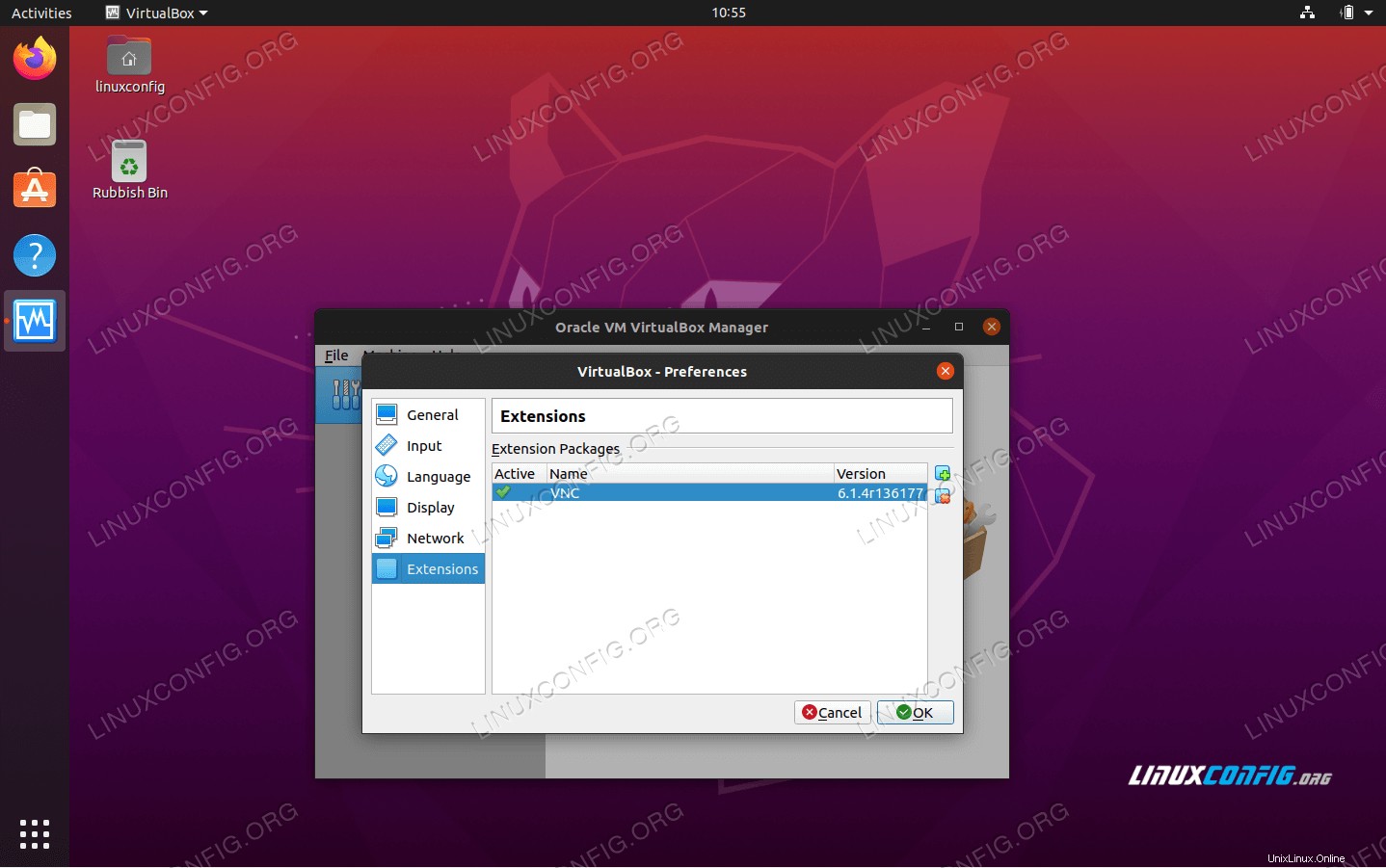 Öffnen Sie die VirtualBox-Einstellungen und klicken Sie auf
Öffnen Sie die VirtualBox-Einstellungen und klicken Sie auf ExtensionsTab. Im Moment ist kein Erweiterungspaket installiert. - Schließen Sie die VirtualBox-Anwendung.
- Öffnen Sie das Terminalfenster und verwenden Sie das folgende
aptBefehl zum Installieren des VirtualBox-Erweiterungspakets:$ sudo apt install virtualbox-ext-pack
- Öffnen Sie die VirtualBox-Anwendung erneut.
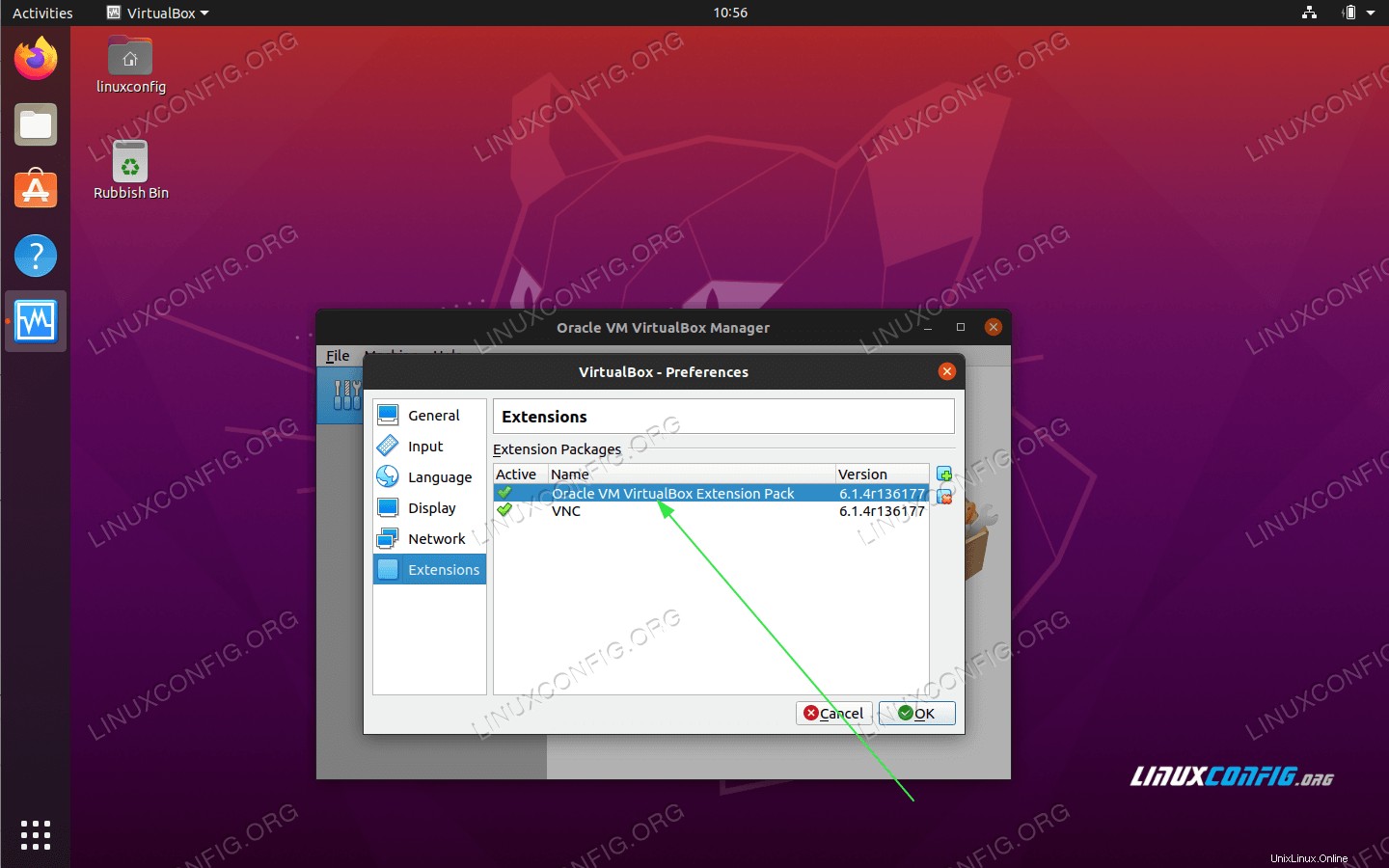 Öffnen Sie die VirtualBox-Einstellungen und klicken Sie auf
Öffnen Sie die VirtualBox-Einstellungen und klicken Sie auf ExtensionsTab. Das neue VirtualBox Extension Pack und seine Versionsnummer sollten jetzt verfügbar sein.